Si votre travail quotidien implique toute forme d’écriture, une application d’assistant de frappe qui vérifie votre grammaire, votre orthographe, votre clarté, etc. est plus qu’indispensable ; en fait, à ce stade, c’est presque une nécessité.
La grammaire est l’un de ces assistants d’écriture très connus. De plus, Grammarly est disponible pour Windows en tant qu’extension de navigateur et en tant qu’application Windows. Voyons donc comment vous pouvez utiliser Grammarly sur votre Windows avec les deux méthodes.
Comment utiliser la grammaire sous Windows
Pour les utilisateurs de Windows, l’assistant d’écriture grammaticale est disponible en trois modes différents. Il peut être utilisé à la fois comme application Windows et comme extension de navigateur. Voyons toutes les différentes méthodes une par une.
Grammaire pour Windows
Pour télécharger l’application Grammarly Windows, rendez-vous dans la section Windows du site Web Grammarly et récupérez le fichier d’installation .exe.
Lancez l’application et vous verrez deux options sur l’écran principal : S’inscrire ou S’identifier. Si vous avez un compte Grammarly, sélectionnez le S’identifier option; clique sur le S’inscrire option sinon.
J’ai déjà un compte, je vais donc entrer les informations d’identification pertinentes et l’application Grammarly sera lancée. Si un nouvel onglet s’ouvre, fermez-le et relancez l’application à partir du menu Démarrer. Cette fois, vous devriez voir quelque chose comme ça.
Cliquer sur Nouveau document, et votre navigateur par défaut lancera un nouvel onglet. C’est essentiellement l’espace où vous pouvez faire toute votre écriture.
Vous pouvez également apporter de petites modifications à votre application directement depuis la section des paramètres de votre application. Tout d’abord, revenez à l’écran principal de votre application Grammarly et cliquez sur Réglages. De là, cliquez sur le Personnalisation onglet, et vous verrez un tas d’options avec lesquelles vous pouvez jouer; cela inclut des éléments tels que le style d’écriture, le ton, la langue et l’option de lancement au démarrage.
Cliquer sur Compte. Ici, vous pouvez voir tous les détails de l’utilisateur comme votre nom d’utilisateur et votre adresse e-mail. Vous pouvez également vous déconnecter de votre PC à partir d’ici si vous le souhaitez.
Obtenez l’extension de navigateur Grammarly
Alternativement, vous pouvez également télécharger les extensions de navigateur Grammarly, qui amélioreront votre clarté, votre grammaire et votre style d’écriture ainsi que l’application Grammarly.
L’extension de navigateur fonctionne partout où vous pouvez écrire en ligne – sur vos e-mails, vos documents d’écriture et même vos réseaux sociaux.
Pour installer l’extension, rendez-vous dans la section des extensions de navigateur et cliquez sur le Installer maintenant onglet—une boîte de dialogue apparaîtra. Cliquez ensuite sur Ajouter une extension, et la nouvelle extension sera téléchargée.
Il vous sera ensuite demandé de vous connecter à votre compte. Faites cela et votre extension Grammarly sera activée. Désormais, chaque fois que vous saisissez une erreur d’orthographe ou de grammaire, vous êtes automatiquement averti par un soulignement rouge sur votre écran.
Utilisation de la grammaire sur votre PC Windows
L’utilisation de Grammarly peut améliorer votre rédaction, à la fois dans sa clarté et son efficacité, en raison des algorithmes alimentés par l’IA qui la sous-tendent. Si vous êtes un utilisateur Windows, essayez ces deux méthodes ci-dessus et restez avec celle que vous trouvez la meilleure.
FAQ
Quel est le meilleur vérificateur de grammaire pour Windows 10 ?
Grammarly est un excellent vérificateur d’orthographe, de grammaire et de plagiat. Cela vous aidera à trouver et à corriger rapidement les erreurs, et cela fonctionne partout. Des millions d’écrivains lui font confiance pour une raison.
Combien d’utilisateurs compte Grammarly ?
Rejoignez plus de 30 millions de personnes et 30 000 équipes qui utilisent Grammarly chaque jour pour faire briller leur écriture.
Comment désinstaller Grammarly for Microsoft Word sur un Mac ?
Pour désinstaller le complément, cliquez sur le menu Démarrer de votre ordinateur et ouvrez la fenêtre contextuelle Applications et fonctionnalités. Cliquez sur Grammarly for Microsoft Office Suite et sélectionnez Désinstaller. Grammarly a récemment développé un module complémentaire pouvant être utilisé avec Microsoft Word sur un Mac.
Comment utiliser Grammarly sous Windows ?
Ouvrez Windows et commencez à taper Grammarly commencera automatiquement à travailler dans votre traitement de texte. Il soulignera les mots marqués et apportera des corrections au fur et à mesure que vous tapez.Pour désinstaller le complément, cliquez sur le menu Démarrer de votre ordinateur et ouvrez la fenêtre contextuelle Applications et fonctionnalités. Cliquez sur Grammarly for Microsoft Office Suite et sélectionnez Désinstaller.
Que se passe-t-il si j’ai déjà utilisé Grammarly Editor pour Windows et Mac ?
Remarque : Si vous avez déjà utilisé l’éditeur de grammaire pour Windows et Mac, n’oubliez pas qu’il ne sera plus mis à jour. Au lieu de cela, nous vous suggérons de passer à Grammarly Editor ou à Grammarly pour Windows et Mac en suivant les étapes ci-dessus. Vous avez d’autres questions ? Soumettre une demande
Comment puis-je empêcher Grammarly de vérifier le texte dans les applications ?
Avec Grammarly pour Windows et Mac, vous pouvez choisir les applications dans lesquelles vous préférez ne pas initialiser Grammarly. Si vous souhaitez arrêter de vérifier le texte sur un site Web ou une application spécifique, cliquez avec le bouton droit sur le widget flottant Grammarly qui apparaît lorsque vous démarrez dactylographie.
Quels sont les systèmes d’exploitation pris en charge par Grammarly pour Microsoft Office ?
Systèmes d’exploitation compatibles : Windows 7, Windows 8, Windows 8.1, Windows 10, Windows 11. Microsoft® Office : 2007, 2010, 2013, 2016, 2019 ou 2021. De plus, Grammarly pour Microsoft Office peut être utilisé avec un abonnement Office 365 tant que votre plan fournit l’une des versions Microsoft® Office prises en charge.
Comment supprimer Grammarly de mon ordinateur ?
Cliquez avec le bouton droit sur le bouton Grammaire qui apparaît lorsque vous commencez à taper Cliquez sur Supprimer à côté de l’application ou d’un site Web sur lequel vous souhaitez vérifier votre texte Remarque : Si vous êtes sur Mac, vous pouvez également cliquer sur l’icône G dans la barre d’outils à haut de votre écran pour accéder à vos paramètres. Si vous utilisez Windows, cliquez sur l’icône G dans la barre d’état système.
Comment désinstaller Grammarly sur Windows 7 ?
Supprimer Grammarly de Microsoft Office Si vous utilisez Windows 7, vous pouvez désinstaller Grammarly pour Microsoft Office en accédant au Panneau de configuration. Cliquez sur Programmes et fonctionnalités, puis cliquez avec le bouton droit sur Grammarly for Microsoft Office Suite et sélectionnez Désinstaller.
Existe-t-il une application de clavier grammatical pour Android ?
De plus, l’application Grammarly Keyboard est disponible pour les utilisateurs Android et iOS. L’extension de navigateur de Grammarly pour Chrome, Firefox, Safari et Microsoft Edge est également là. Les utilisateurs de Microsoft Word sur Mac et Windows peuvent également l’obtenir via le complément Office.
Comment désactiver la grammaire sur Microsoft Edge ?
Désactiver la grammaire sur Microsoft Edge 1 Appuyez sur les 3 points horizontaux dans le coin supérieur droit. 2 Ouvrez les extensions. Ou allez directement sur edge://extensions/ 3 Recherchez Grammarly dans la liste des extensions installées. 4 Cliquez sur le commutateur bleu pour désactiver l’extension. 5 Redémarrez le navigateur.

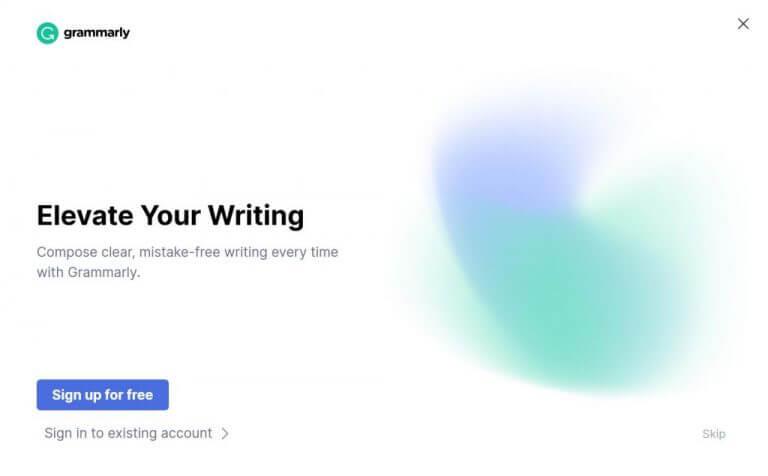
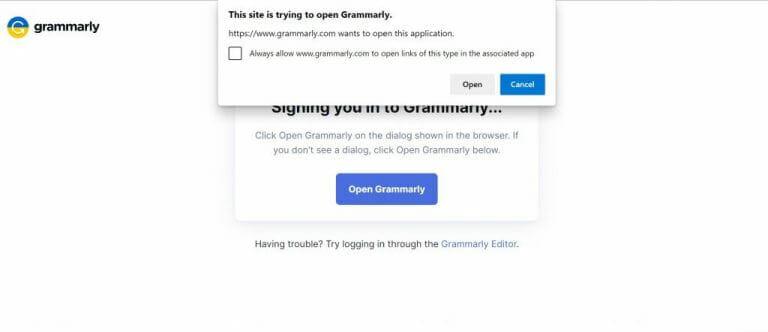
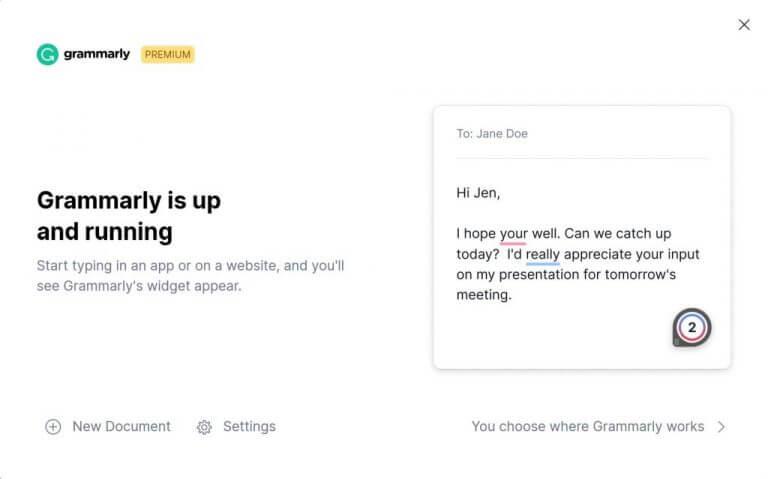
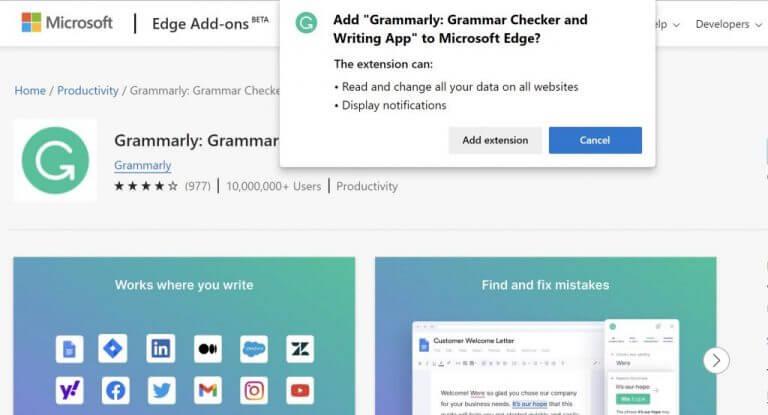



-on-windows-11-and-the-web.jpg)